Negli ultimi anni, il pubblico ha iniziato a pagare di più sulla sua privacy online. Uno dei modi per farlo è installare l’estensione uMatrix nel tuo browser Chrome di Firefox. Questo potente strumento per la privacy è facile da usare e ha alcune funzionalità avanzate che funzionano bene. Come con qualsiasi strumento, però, devi ricordare che troppe modifiche potrebbero causare problemi sul tuo sito Web preferito. Dopo averlo aggiunto al tuo browser, vedrai un’icona nell’angolo in alto a destra con un numero al suo interno. Parleremo dei dettagli in un momento.
Come funziona uMatrix?
Come accennato, uMatrix è facile da usare ed è punta e clicca. All’interno della console, puoi facilmente cam semplicemente selezionare gli elementi che desideri bloccare. È davvero bravo a bloccare bloatware, malware, cookie, tracker e qualsiasi altra cosa che possa causare problemi al tuo sistema. Ciò significa che la tua navigazione diventa più sicura e più veloce perché non devi affrontare le azioni in background. C’è anche un altro vantaggio nell’usarlo. Se si utilizza una connessione Internet a consumo o se l’utilizzo dei dati è importante, uMatrix ti aiuterà a ridurre i dati consumati a causa di tutte le cose che blocca.
Perché bloccare troppo può causare problemi?
Poiché uMatrix è uno strumento così potente, per impostazione predefinita blocca le azioni di terze parti. Anche se può sembrare una buona idea, molti dei siti Web visitati non funzioneranno correttamente. Li blocca come precauzione di sicurezza, ma può sicuramente essere fastidioso. Invece del caricamento della pagina Web come ci si aspetterebbe, è possibile che venga visualizzato un messaggio che indica solo che si sta ancora caricando. Se si riscontra quel problema, è possibile disabilitare i blocchi del problema o disabilitarlo per l’intero sito. Certo, dipende interamente da te.
Interfaccia utente
Anche se probabilmente hai visto alcune delle diverse opzioni sopra, faremo del nostro meglio per esaminare le specifiche dell’interfaccia utente (interfaccia utente). Cominciamo dalle basi, prima. Poiché uMatrix utilizza i colori, il verde indica che stai consentendo l’elemento mentre il rosso indica che lo stai bloccando. I colori verde più chiaro e rosso più chiaro rappresentano elementi che sono naturalmente bloccati. A destra di dove vedi la barra degli indirizzi, c’è una stella grigia. Fare clic per bloccare tutto o consentire che le modifiche apportate influiscano su tutti i siti Web a livello globale. Per coloro che desiderano bloccare un sito Web specifico in tutte le attività di navigazione, è quello che è necessario accedere. Se decidi di modificare ciò che consenti in seguito, dovrai tornare indietro e modificarlo lì.
Se sei soddisfatto delle modifiche apportate sul sito specifico in cui ti trovi (nell’immagine sopra, è thesaurus.com), puoi selezionare l’icona di blocco per bloccarlo. Se non ti piacciono tutte le modifiche apportate, l’icona a destra del lucchetto è una gomma. Ciò ti consentirà di ripristinarlo. Quando apporti modifiche, assicurati di premere il pulsante di aggiornamento per rendere effettive le modifiche.
Abilità bloccanti
Una delle cose belle dell’uso di uMatrix è la possibilità di bloccare specifici tipi di oggetti. Questi includono nome di dominio (tutti), cookie, css, immagini, media, script, XHR, iframe e altri. Mentre quelli sono fantastici, ci sono due impostazioni che potresti voler consentire. L’impostazione che dovrai modificare è quella di YouTube (sì, bloccherà YouTube). L’indirizzo web che devi assicurarti di consentire è s.ytimg.com. Quando lo consenti, sarai in grado di guardare di nuovo YouTube senza la necessità di compromettere le altre tue impostazioni. Il secondo che si desidera consentire è googlevideo.com. Se il sito Web utilizza Google Video.
Suggerimenti per l’uso di uMatrix
Ci sono molti consigli che possiamo offrirti quando usi uMatrix. Inizieremo con le impostazioni sulla privacy. È possibile accedere facendo clic sulla sottile barra grigia nella parte superiore dello schermo che dice uMatrix e fornisce la versione dell’estensione. Fai clic su “Privacy”. Ovviamente, è qui che puoi abilitare le tue impostazioni sulla privacy, a seconda di quali desideri. Per bloccare il malware, selezionare la scheda “Risorse” in cui è stata trovata la scheda “Impostazioni”. In questo caso, assicurati di selezionare la casella che dice “aggiorna automaticamente le risorse”. Quindi, assicurati di avere la casella degli script di malware selezionata.
Come puoi vedere, l’utilizzo di uMatrix funziona molto bene e ti aiuterà in diversi modi. Si prega di condividere questo post con i tuoi amici in modo che possano godere anche di uMatrix. Seguici @VPNFan per le ultime recensioni e promozioni VPN dei principali fornitori.

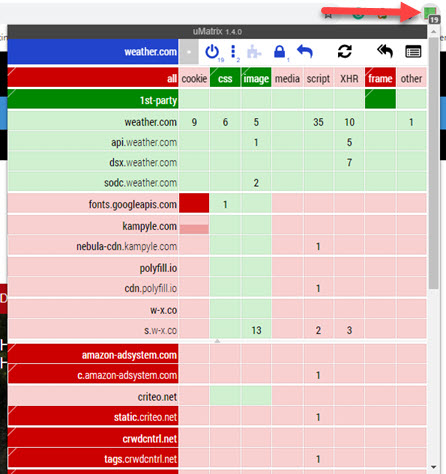
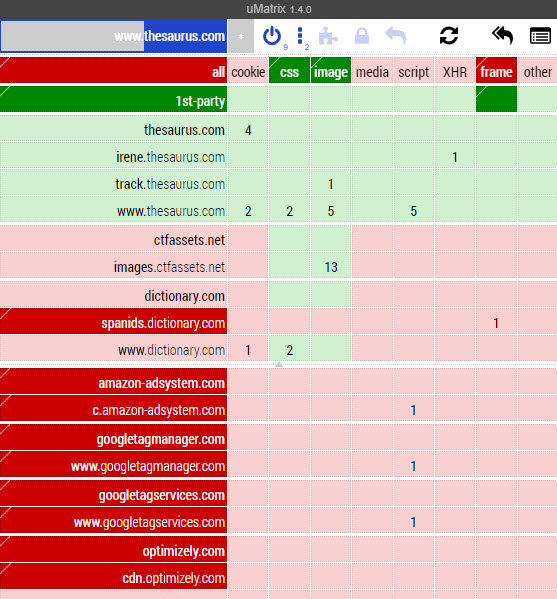
Italian:
Negli ultimi anni, la privacy online è diventata sempre più importante per il pubblico. Lestensione uMatrix è uno strumento potente e facile da usare per proteggere la tua privacy online. Tuttavia, è importante ricordare che bloccare troppo può causare problemi sul tuo sito Web preferito. Linterfaccia utente di uMatrix utilizza i colori per indicare cosa stai bloccando o consentendo. È possibile bloccare specifici tipi di oggetti come cookie, immagini, script e altro ancora. Assicurati di consentire s.ytimg.com e googlevideo.com per guardare i video su YouTube senza compromettere le tue impostazioni.
Italian:
Negli ultimi anni, la privacy online è diventata sempre più importante per il pubblico. Lestensione uMatrix è uno strumento potente e facile da usare per proteggere la tua privacy online. Tuttavia, è importante ricordare che bloccare troppo può causare problemi sul tuo sito Web preferito. Linterfaccia utente di uMatrix utilizza i colori per indicare cosa stai bloccando o consentendo. È possibile bloccare specifici tipi di oggetti come cookie, immagini, script e altro ancora. Assicurati di consentire s.ytimg.com e googlevideo.com per guardare i video su YouTube senza compromettere le tue impostazioni.